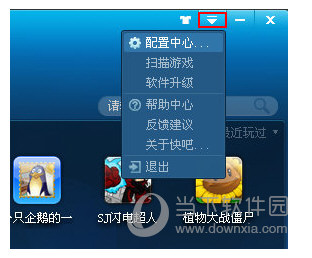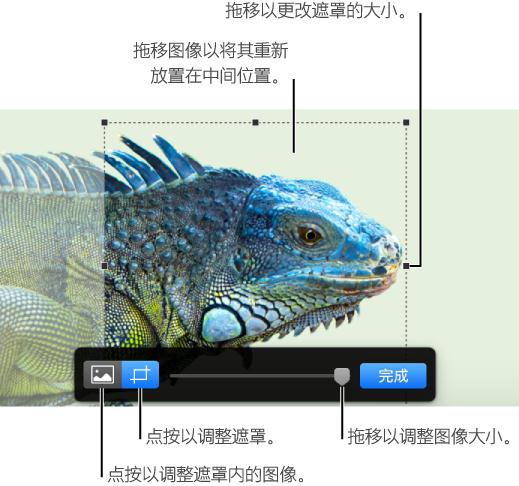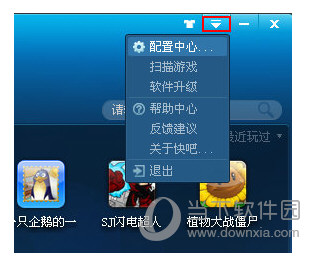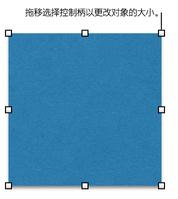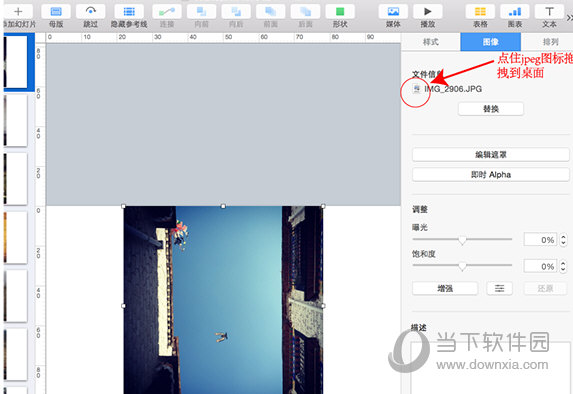有时如果文本太密集,您需要添加一条线或其他东西来将其分开。这个操作在Keynote中也可以实现。 Keynote 如何分离文本?想要掌握这项技术的用户可以快速接受Keynote 分隔文本教程。
如果您想了解更多Keynote操作,请前往Keynote教程:如何使用Keynote
主题分隔文本教程:
选择要添加规则的文本。点按右侧边栏顶部的“文本”标签,然后点按边栏顶部附近的“样式”按钮。
如果您看不到边栏,或者边栏中没有“文本”选项卡,请单击工具栏中的“格式”按钮。
单击“边框和规则”旁边的显示三角形。

点按“边框与规则”下方的弹出式菜单,然后选取一种线条类型(实线、虚线或点线)。
要设置线条出现的位置,请单击“位置”按钮。
根据显示文本的对象类型(形状或文本框),某些选项可能不可用。
选择“线条样式”弹出菜单旁边的线条颜色。
要查看主题附带的颜色: 单击左侧的颜色池。
要查看所有颜色:点按色轮,然后在“颜色”窗口中选择一种颜色。
要调整线条与其应用的文本之间的间距,请单击“偏移”字段中的箭头。
要删除规则,请选择该段落,点按“边框与规则”下方的弹出式菜单,然后选取“无”。
暂时介绍一下Keynote中分割文本的操作。相信大家看完之后都会对这个操作很熟悉了。有需要的用户可以自行设置文字。